SanDisk 闪迪 Extreme PRO 480G SSD 装机、装系统、跑分
首先,不好意思,因粗心大意,上一篇文章标题将Extreme PRO写成Ectreme PRO,感谢各位网友批评指正。由于最近很忙,没有及时发现并改正,现已修改,正待小编审核通过(可能本文发布时已经修改好了)。
大家的双十一过得如何,抢红包游戏是否玩得可以,1111的红包是否拿到,购物车是否空空如也,钱包是否已经见底。反正我在双十一之前买了ssd,就已经开始准备吃土,下面两张双十一前后对比图,就是我的真实写照。
不管怎么样,生活还得继续,吃土的同时收快递的感觉也是挺爽的 ,又到周末,我也终于有时间来完成这篇稿子。
,又到周末,我也终于有时间来完成这篇稿子。
 闪迪(SanDisk) 至尊超极速系列 480G 固态硬盘闪迪作为闪存设备的领军企业之一旗下的产品很多被看作行业标杆,在SSD领域闪迪也是造诣非浅,而作为旗舰产品的至尊超极速基本上就是民用级的...
闪迪(SanDisk) 至尊超极速系列 480G 固态硬盘闪迪作为闪存设备的领军企业之一旗下的产品很多被看作行业标杆,在SSD领域闪迪也是造诣非浅,而作为旗舰产品的至尊超极速基本上就是民用级的...
本次任务主要是将ssd加到笔记本自带硬盘位,将原机械装到光驱位上,然后在ssd上重装win10系统。
装机
简单介绍一下将装上这款ssd的电脑。华硕A56CB,12年末上市。主要配置:I5 3317U,GT635M,12G内存(原厂自带4G,8G是我后加),AC面都是拉丝工艺金属,除去B面宽大的塑料边框,这款笔记本颜值上还是很不错的。它最大的特点就是轻薄:21mm的厚度,2.3kg的质量对比当时的普通家用笔记本真是一股清流,但是没有ssd,没有ssd,没有ssd,所以除了轻薄,一无是处 。
。
上一张笔记本的图片
装机过程已经在脑海中计划多次,终于可以付诸行动了 。
。
装机将用到的所有东西,光驱位硬盘架、一个装好系统的u盘、ssd还有螺丝刀还有下面的笔记本。
首先第一步,安全起见,关机断电,断开笔记本外部电源,拆掉笔记本电池。
第二步:拆光驱,拧掉上图所示华硕标纸左侧绿圈标示的螺丝,然后就可以抽出光驱了。
光驱对比,左侧是自带的光驱,右侧是买的光驱位硬盘架。之前光驱主流是12.7mm厚度的,后来随着超级本的推出和流行,光驱厂商因时而动推出9.5mm厚度的,这款就是配备9.5mm厚度的光驱。当然现在的超级本大部分光驱都已经淘汰了,甚至像T460s和X1连机械盘位置都没有。笔记本两极分化越来越严重,要不是厚重的游戏本,要不就是轻薄的超级本。
第三步拆硬盘,拧掉左右下角两个绿圈所示的螺丝,取下小盖板,这样设计便于升级硬盘和内存,不用把整个D面都拆掉,这个设计很喜欢 ,现在主流都是流行拆整个D面,整体性高了,结构强度高了但也更加难拆了。
,现在主流都是流行拆整个D面,整体性高了,结构强度高了但也更加难拆了。
拆掉盖板后,左下侧就是原机械盘。
拧掉三颗固定螺丝,可以顺着黑色塑料片取出机械盘。
拆掉固定螺丝,分离出机械盘。
第四步装ssd,将ssd装入硬盘架,拧上固定螺丝,固定到SATA3硬盘位上。
第五步是将原机械盘装到光驱位硬盘架上,硬盘架自带一些塑料小片用于固定机械盘,防止抖动,然后将光驱位硬盘架插入笔记本。
最后装上电池,插上电源,固态的安装就到这里。
装系统
原来在机械盘中有win10系统,不用进行设置,直接开机就能进入系统,但是考虑到装ssd的目的就是提升开机和打开软件的速度,虽然可以迁移系统和软件,但为了追求完美,还是打算重装系统。
装机第一步,插入装有win10系统的u盘,开机出现华硕logo时按ESC,进入开机启动项选择界面,选择从U盘启动,就进入win10系统安装模式,过程照片较少,就只能用文字描述。
由于UEFI启动方式相比传统启动方式更快,而UEFI只能安装在GPT格式的硬盘中,因此,还需要对硬盘格式进行确定。进入选择安装分区界面按下shift+F10,然后进入命令提示符,依次输入以下代码,查看硬盘格式。
diskpart
list disk
此时GPT那一列带*号说明是GPT格式,从上网找了一张图片,若如上图所示,则磁盘0和1不是GPT格式,而磁盘2是GPT格式。若要将磁盘0更改为GPT格式,则要输入一下代码。
select disk X (你要转的那快盘,此时是0)
clean 清除全部信息(格全盘注意)
convert mbr/gpt(自己根据需要选择mbr还是gpt)
然后就是正常的分区,安装win10了。
加载过程相对较快,等界面提示重启电脑,就说明加载完成,拔出u盘,等待其多次开机,最终进入win10界面。由于之前已经激活过了,更换硬盘不用再次激活,就可以安装软件,正常使用了。
大家如果想要确定是否是UEFI启动,按Win+R打开运行,输入msinfo32,回车查看系统信息。在BIOS模式中如果显示“传统”,表示系统启动方式为Legacy BIOS;如果为UEFI,则显示UEFI。
个人建议装软件时不要装所谓的优化软件,例如360安全卫士、腾讯全家桶等,这些软件不仅占用系统资源,有时候还会帮倒忙,导致系统不稳定,甚至可能还有泄露个人隐私等行为。我也没有安装其他杀毒软件,用自带的Windows defender,感觉win10自己就做得挺好的,之前这样用了一年多了,电脑流畅度没有影响,也没有中毒过。整台电脑分了三个区。ssd分成两个,一个100G左右,用于装系统,另一部分组成一个分区,用于放些资料,还有一个就是机械盘,只有一个分区。这样可以避免重装所有资料都没了。我也不习惯分成N个分区的,工作家庭娱乐等等,都可以通过文件夹分类搞定。
跑分
装完基本软件就迫不及待地进行跑分测试 。
。
可以看到4K的写入和读取都有点低 ,很可能是cpu性能太差的影响,毕竟只是3代低压I5 cpu。
,很可能是cpu性能太差的影响,毕竟只是3代低压I5 cpu。
再来看看ssd的其他信息,除去我的使用,通电时间、通电次数、写入量等信息也符合卖家描述。
好了,这次ssd的系列文章就到这儿,谢谢各位看到这儿 。
。














































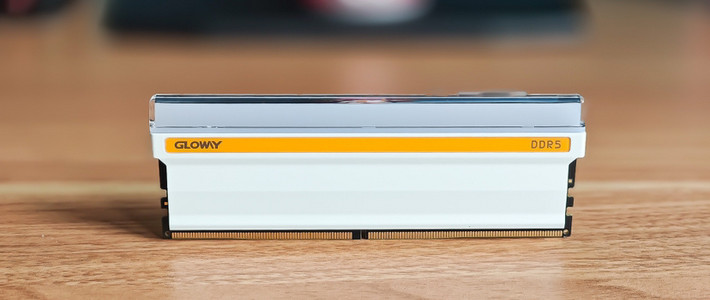












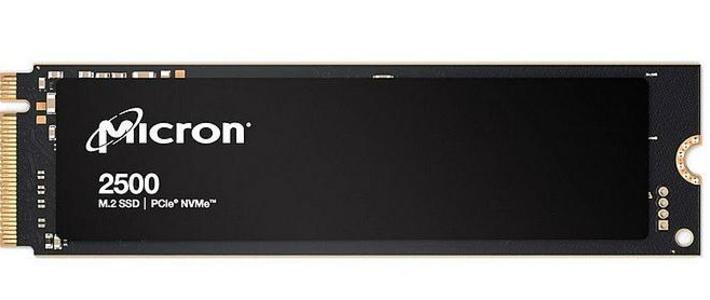







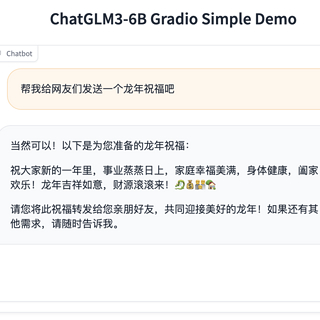

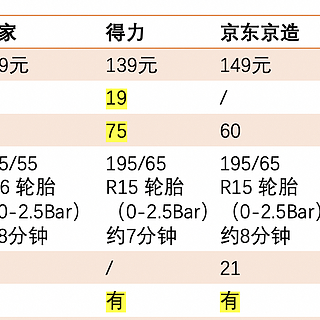
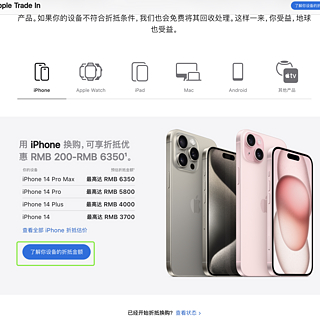



























麦子小小
校验提示文案
beyond_yy
校验提示文案
wtywg
校验提示文案
原芳
校验提示文案
杲子
校验提示文案
小竹子在Zdm
校验提示文案
海不扬波2014
校验提示文案
浪漫沙迦
校验提示文案
墙头迎红杏
校验提示文案
小河多少
校验提示文案
逆风武士
校验提示文案
野生老司机
校验提示文案
的确良少
校验提示文案
孟克柔
校验提示文案
逆风武士
校验提示文案
xnzengwei
校验提示文案
撸妹的春天
校验提示文案
超冷阿童木
校验提示文案
tabrisluo1127
校验提示文案
孤星赏月
校验提示文案
值友8246327307
校验提示文案
小河多少
校验提示文案
的确良少
校验提示文案
浪漫沙迦
校验提示文案
浪漫沙迦
校验提示文案
孤星赏月
校验提示文案
海不扬波2014
校验提示文案
小竹子在Zdm
校验提示文案
杲子
校验提示文案
tabrisluo1127
校验提示文案
超冷阿童木
校验提示文案
撸妹的春天
校验提示文案
xnzengwei
校验提示文案
beyond_yy
校验提示文案
野生老司机
校验提示文案
逆风武士
校验提示文案
逆风武士
校验提示文案
原芳
校验提示文案
孟克柔
校验提示文案
墙头迎红杏
校验提示文案